يقود
العميل المحتمل هو عميل محتمل قد يكون مهتمًا بمنتجاتك أو خدماتك.
لإيصال العميل إلى الباب، يمكنك القيام بكل أو أي مما يلي:
- إدراج منتجك في الدلائل.
- الحفاظ على موقع ويب محدث وقابل للبحث.
- مقابلة الناس في المناسبات التجارية.
- الإعلان عن منتجاتك أو خدماتك.
عندما ترسل رسالة مفادها أنك موجود وأن لديك شيئًا قيمًا لتقدمه، سيأتي الناس للتحقق من منتجاتك. هذه هي الخيوط الخاصة بك.
يُطلق عليهم اسم العملاء المحتملين لأنهم قد يقودونك إلى عملية بيع. عادةً ما يعمل مديرو المبيعات التنفيذيون على العملاء المتوقعين من خلال الاتصال بهم وبناء علاقة وإرسال معلومات حول المنتجات أو الخدمات. من المهم تتبع كل هذه المحادثة لتمكين شخص آخر قد يضطر إلى متابعة جهة الاتصال هذه. يصبح الشخص الجديد قادرًا بعد ذلك على معرفة تاريخ ذلك العميل المحتمل بعينه.
للوصول إلى قائمة العملاء المتوقعين، انتقل إلى:
الصفحة الرئيسية > إدارة علاقات العملاء > مسار المبيعات > العميل المحتمل
1. كيفية إنشاء عميل محتمل
- انتقل إلى قائمة العملاء المتوقعين وانقر على جديد.
- إذا كان الشخص يمثل مؤسسة، حدد مربع الاختيار "القائد المتوقع هو مؤسسة". لاحظ أنه عند التحقق، يصبح حقل "اسم الشركة" إلزاميًا. أدخل اسم الشركة.
- إذا كان الشخص فردًا، فاترك مربع الاختيار بدون تحديد وأدخل اسم الشخص والجنس.
- أدخل "عنوان البريد الإلكتروني".
- الحالة هي الحقل المهم في العميل المتوقع. يمكنك ضبط الحالة يدويًا، كما سيتم تحديثها تلقائيًا بناءً على الإجراءات التي تتخذها ضد العميل المتوقع.
- العميل المتوقع: هذه هي الحالة الافتراضية التي يتم تعيينها عند إنشاء عميل متوقع وتشير إلى أن هناك حاجة إلى اتخاذ إجراء ضد هذا العميل المتوقع.
- مفتوح: يحتاج مسؤول المبيعات إلى الاتصال بالقائد المحتمل.
- تم الرد: قدم مسؤول المبيعات المعلومات المطلوبة وينتظر الرد من العميل المحتمل.
- الفرصة: إذا تم إنشاء فرصة مقابل العميل المتوقع، فسيتم تعيين الحالة إلى فرصة. ويشير إلى أن العميل المتوقع مؤهل وقد يؤدي إلى المبيعات.
- عرض الأسعار: إذا تم إنشاء عرض أسعار مقابل عميل محتمل، فسيتم تعيين الحالة إلى عرض أسعار.
- عرض الأسعار المفقود: إذا تم وضع علامة على عرض الأسعار المقدم للعميل المتوقع كمفقود، فسيتم تعيين الحالة إلى "عرض أسعار مفقود".
- مهتم: العميل المحتمل مهتم بالمنتجات أو الخدمات.
- تم التحويل: إذا أدى عرض الأسعار المقدم للعميل المتوقع إلى تأكيد الطلب وإذا تم إنشاء أمر المبيعات مقابل عرض الأسعار، فسيتم تعيين الحالة إلى تم المحول.
- لا تتصل: العميل المحتمل غير مهتم ولا حاجة إلى مزيد من التواصل.
- يمكنك تعيين مصدر العميل المحتمل في حقل المصدر.
- أدخل معرف البريد الإلكتروني للاتصال.
- انقر على "حفظ".
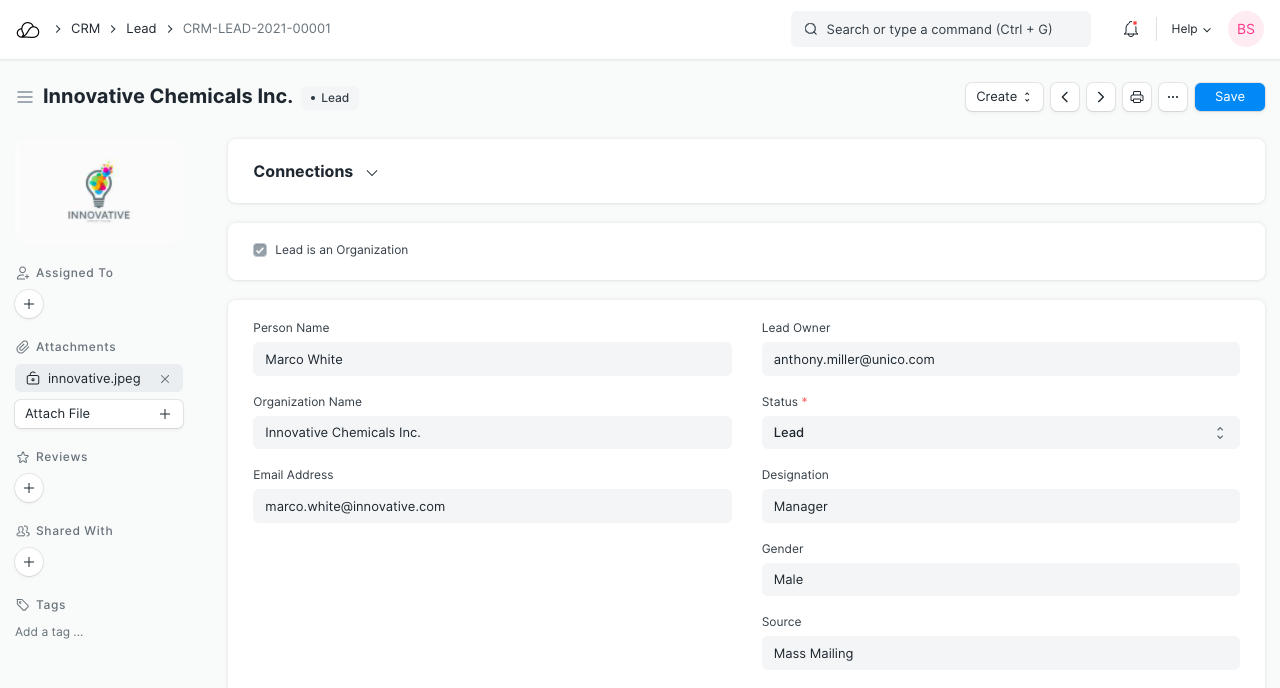
يمكنك أيضًا تسجيل تفاصيل المحادثة في قسم الملاحظات.
يمكن إضافة المزيد من التفاصيل مثل نوع العميل المحتمل وقطاع السوق والصناعة في قسم "مزيد من المعلومات".
إذا كان لديك عدد جيد من العملاء المحتملين، فإن كل هذه المعلومات ستساعدك على تحديد أولويات العملاء المحتملين الذين يمكنك متابعتهم.
يمكنك تعيين العميل المتوقع لمستخدم من خلال النقر على زر "تعيين" في الشريط الأيسر. يمكنك أيضًا إرفاق ملفات/صور بالنقر فوق الزر "إرفاق ملف".
2. الميزات
2.1 تذكيرات لمتابعة العملاء المحتملين
من المهم التواصل مع العملاء المتوقعين من وقت لآخر وبناء العلاقة. يمكنك تعيين حقلي "تاريخ الاتصال التالي" و"جهة الاتصال التالية بواسطة" وستتم إضافة حدث تقويم للمستخدم الذي تم اختياره في حقل "جهة الاتصال التالية بواسطة" وسيظهر إشعار في ذلك التاريخ.
2.2 إضافة جهات اتصال وعناوين متعددة
في سيناريو الأعمال بين الشركات (B2B)، من أجل إتمام صفقة مبيعات، سيتعين عليك الاتصال بالعديد من الأشخاص الذين يعملون في الشركة المحتملة. يمكنك إضافة تفاصيل جميع هؤلاء الأشخاص في نفس العميل المتوقع. بمجرد حفظ العميل المحتمل، سوف تحصل على خيار إضافة تفاصيل جهة الاتصال بالنقر فوق الزر "جهة اتصال جديدة". وبالمثل، يمكنك إضافة تفاصيل العنوان بالنقر فوق "عنوان جديد".
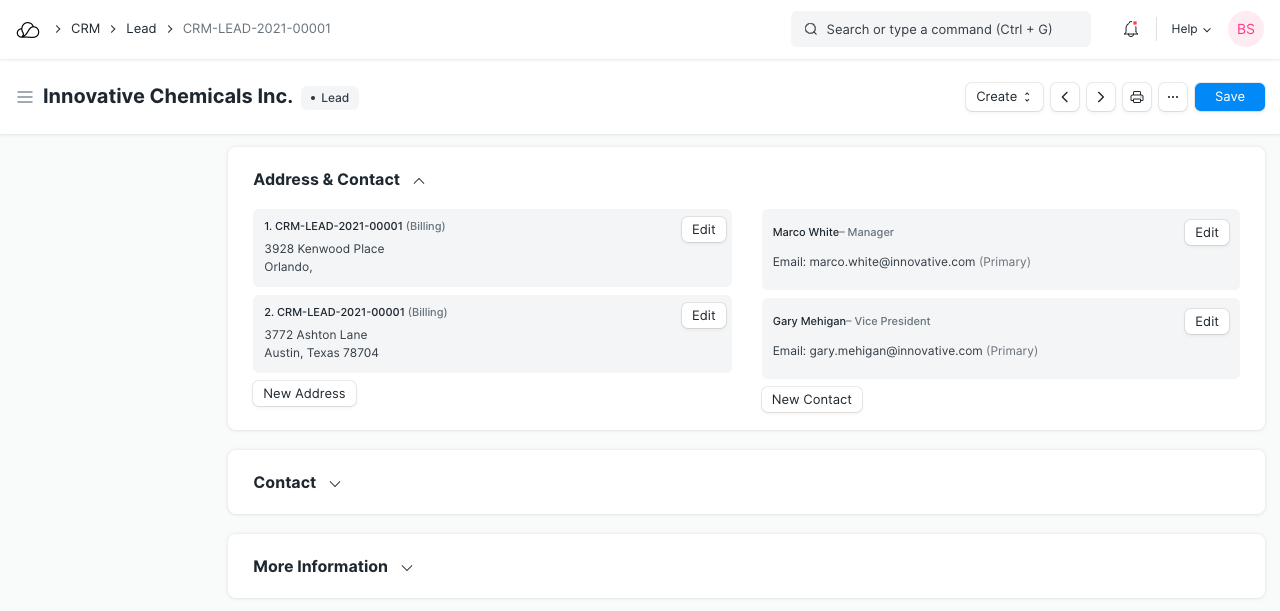
2.3 تسجيل التعليقات ورسائل البريد الإلكتروني والأحداث
- التعليقات: يمكنك كتابة تعليقك في مربع "إضافة تعليق" والنقر على "تعليق".
- رسائل البريد الإلكتروني: يمكنك إرسال بريد إلكتروني إلى العميل المحتمل من خلال النقر على زر "بريد إلكتروني جديد" وعندما يرد العميل المحتمل على بريدك الإلكتروني، سيتم إلحاقه ببريدك الإلكتروني لإنشاء سلسلة رسائل بريد إلكتروني.
- الأحداث: يمكنك أيضًا تسجيل الاجتماعات والمكالمات وما إلى ذلك التي أجريتها مع العميل المحتمل من خلال النقر على "حدث جديد"
2.4 خلق الفرص والعملاء وعرض الأسعار
يمكنك إنشاء فرصة أو عميل أو عرض أسعار من القائمة المنسدلة "إنشاء". سيتم نسخ قيم الحقول ذات الصلة.
2.5 التعيين التلقائي للعملاء المحتملين لمديري المبيعات
يمكنك تحديد قواعد التعيين لتعيين العملاء المتوقعين تلقائيًا لمديري المبيعات التنفيذيين.
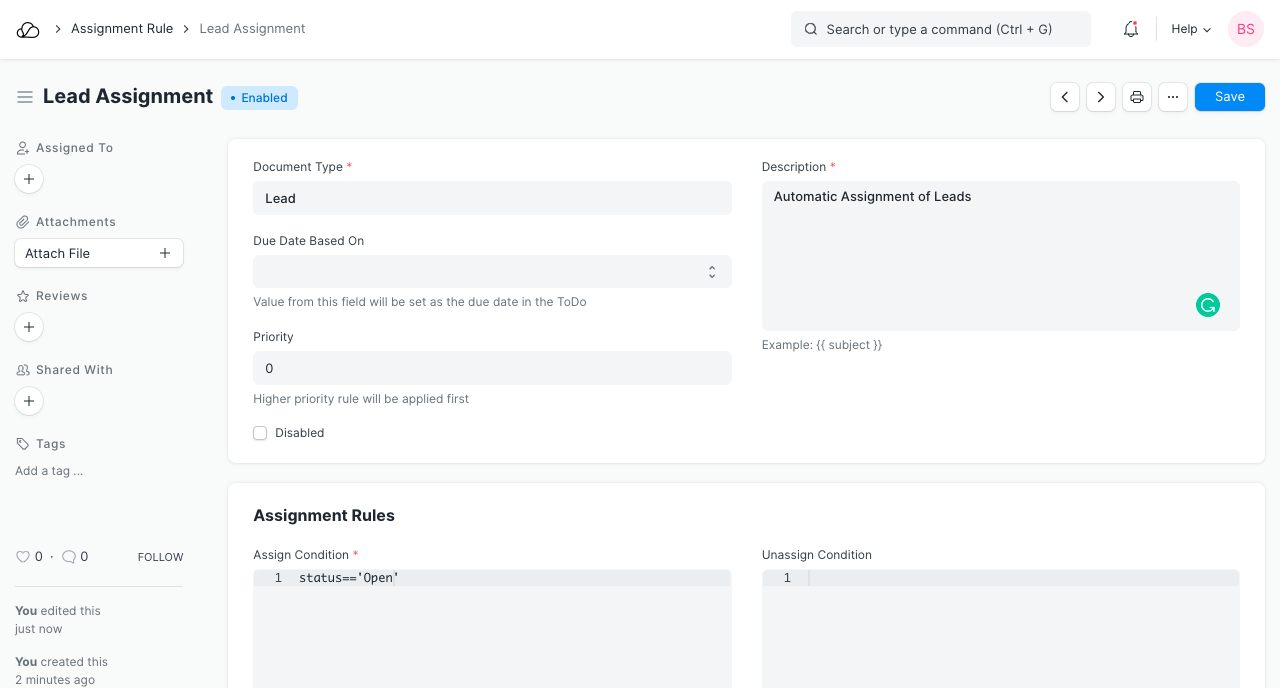
3. إضافة حقول مخصصة
قد تحتاج إلى إضافة حقول مخصصة لالتقاط تفاصيل إضافية حسب احتياجاتك.
يمكنك تخصيص Lead DocType باستخدام أداة تخصيص النموذج.